|
<< Click to Display Table of Contents >> 5.8.2 Автоматичне завантаження сертифікатів |
  
|
|
<< Click to Display Table of Contents >> 5.8.2 Автоматичне завантаження сертифікатів |
  
|
Сертифікати відповідальних осіб підприємства, які будуть використовуватись в програмі, необхідно завантажити окремо. Для цього виконайте наступні дії:
| 1. | В головному меню програми оберіть пункт Сервіс → Підприємства. |
| 2. | У вікні Підприємства натисніть кнопку [ |
| 3. | На вкладці Реквізити підприємства: |
| - | введіть код підприємства в полі Код підприємства; |
| - | натисніть кнопку [Завантажити сертифікати]. |
Після цього будуть автоматично завантажені сертифікати КНЕДП «Masterkey», КНЕДП «Україна» і відобразиться інформаційне повідомлення (Рис. 5.8.2.1).
|
Програма автоматично завантажує сертифікати КНЕДП «ДПСУ» при зчитуванні ключа. |
В блоці параметрів Ключі та сертифікати вказуються електронні ключі осіб, відповідальних за підписання звітів на підприємстві:
| - | в полі Директор вказується ключ директора підприємства; |
| - | в полі Бухгалтер вказується ключ бухгалтера; |
| - | в полі Печатка вказується ключ печатки; |
| - | в полях Працівник (для підписання податкових накладних) і Працівник (для підписання акцизних накладних) вказуються ключі співробітників, які мають право підписувати податкові документи. Якщо ці функції виконує директор або бухгалтер, - необхідно вказати їх сертифікати в даних полях. |
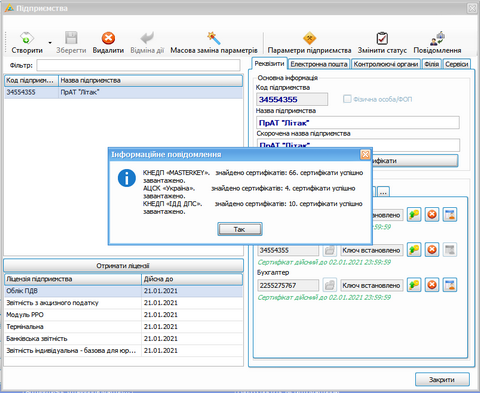
Рис. 5.8.2.1. Автоматичне завантаження сертифікатів
Для внесення даних особистого ключа директора підприємства виконайте наступні дії:
| 1. | Натисніть кнопку [ |
| 2. | Перейдіть на вкладку, яка відповідає КНЕДП вашого ключа, вкладка Ключ КНЕДП "Masterkey" та інші ІІТ, або Ключ КНЕДП "Україна". |
|
Процес додавання в систему приватних ключів залежить від типу КНЕДП. На Рис. 5.8.2.2 наведені дві вкладки, одна з яких призначена для додавання ключів КНЕДП «Україна» (вкладка Ключ КНЕДП “Україна”), друга – для решти КНЕДП (вкладка Ключ КНЕДП “Masterkey” та інші ІІТ). |
| 3. | Для зчитування приватного ключа на вкладці Ключ КНЕДП “Masterkey” та інші ІІТ виконайте наступні дії: |
| o | перейдіть на вкладку Ключ КНЕДП “Masterkey” та інші ІІТ; |
| o | в полі Тип носія виберіть зі списку тип файлового носія; |
|
Якщо Ваш приватний ключ збережений на зовнішньому інформаційному носії – необхідно, спочатку в полі Тип носія вибрати Файловий носій і вказати диск, на якому знаходиться файл ключа (за замовчуванням – «key-6.dat). Якщо Ваш особистий ключ збережений на жорсткому диску комп’ютера – необхідно в полі Тип носія вибрати Файл з диску, далі вказати каталог, в якому знаходиться ключ, і вибрати файл ключа. |
| o | в полі Назва носія зі списку виберіть безпосередньо носій з приватним ключем; |
| o | при наявності пароля, введіть його в поле Пароль доступу до носія; |
| o | в полі Пароль захисту особистого ключа введіть Ваш пароль захисту КЕП; |
| o | натисніть кнопку [Зчитати], щоб завершити додавання ключа в систему. |

Рис. 5.8.2.2. Вікно Зчитування особистого ключа, вкладка Ключ КНЕДП “Україна”
| 4. | Для зчитування приватного ключа на вкладці Ключ КНЕДП “Україна” виконайте наступні дії: |
| o | перейдіть на вкладку Ключ КНЕДП “Україна”; |
| o | в полі Директорія з ключами натисніть кнопку [ |
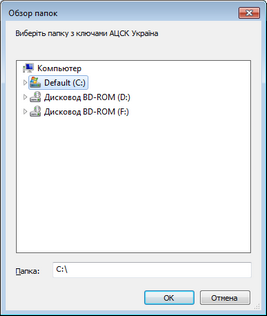
Рис. 5.8.2.3. Вибір папки з ключами КНЕДП «Україна»
| o | в полі Пароль захисту особистого ключа введіть Ваш пароль захисту КЕП; |
|
Зверніть увагу на те, що під час використання ключів КНЕДП «Україна», на Вашому ПК попередньо мають бути створені індивідуальні папки для кожного з відповідальних осіб (директор, бухгалтер, підписант ПН) та/або печатки підприємства. У кожній з цих папок повинні знаходитися: файл ключа з розширенням «*.zs2» (або «*.sk»), його сертифікат з розширенням «*.crt», а також, обов’язково, сертифікат і ключ кодування печатки з розширенням «*.crt» і «*.zs2» відповідно. |
| o | натисніть кнопку [Зчитати], щоб завершити додавання ключа в систему. |
| 5. | Після всіх виконаних дій по додаванню ключа в систему, в полі даних про ключ Сертифікат та ключ директора, з’явиться напис «Ключ встановлено» (Рис. 5.8.2.4). |
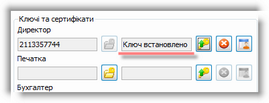
Рис. 5.8.2.4. Інформація про встановлення ключа
|
Якщо після встановлення ключа сертифікат не встановився автоматично, є можливість вибору вручну, так як це написано в п. 5.8.3 «Завантаження сертифікатів вручну». |
Для видалення помилкових даних ключа сертифіката директора і очищення відповідного поля натисніть кнопку [![]() ].
].
Інформація про відповідальних осіб (ключі і сертифікати) може бути завантажена із довідника співробітників. Для цього потрібно натиснути кнопку [![]() ] і вибрати необхідний запис з таблиці (Рис. 5.8.2.5).
] і вибрати необхідний запис з таблиці (Рис. 5.8.2.5).
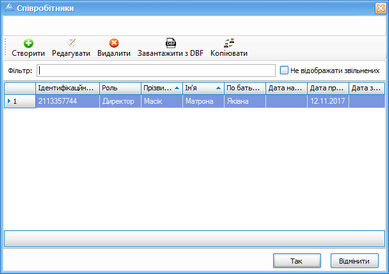
Рис. 5.8.2.5. Вибір даних із довідника співробітників
Дані особистого ключа вибраного співробітника будуть автоматично завантажені в поле сертифіката, а в полі даних про ключ з’явиться надпис Ключ встановлено.
При необхідності, аналогічно встановіть дані для інших відповідальних осіб або печатки, проте не забувайте попередньо змінити файловий носій з ключем, або вибрати іншу директорію з каталогом розміщення файлу ключа.
Після завершення внесення даних про сертифікати відповідальних осіб звітного підприємства натисніть [![]() ].
].